AWS Route53で取得した独自ドメインをSSL化する
ACMは、独自ドメインに対してhttpsアクセスするために証明書を作成してくれます。
※リージョンはバージニア北部に変更します。2018/10/22現在ではどのリージョンでも可能のようです。
独自ドメインを取得するには、「AWS Route53で独自ドメインを購入する」を参照ください。
「パブリック証明書のリクエスト」を選択して「証明書のリクエスト」をクリックします。
www.yahoo.co.jp
上記のようにドメイン名を入力して「次へ」をクリックします。
ここで注意なのは、www.yahoo.co.jpとyahoo.co.jpは異なりますので注意ください。
「DNSの検証」を選択して「次へ」をクリックします。
「確定とリクエスト」をクリックします。
「Route 53でのレコード作成」をクリックします。これで独自ドメインにCNAMEが勝手に作成されます。
続いて「続行」をクリックします。
「検証保留中」と出ますが、10~20分で「発行済み」となります。
「発行済み」となったことが確認できます。
CloudFrontの設定
良くある構成としてCloudFront + S3でSPAを作成する場合はCloudFrontの設定が必要になります。
「General」タブの「Edit」をクリックします。
「Alternate Domain Names」に「www.ドメイン名.co.uk」を入力します。
※ここでは「co.uk」なだけです。
これで「Yes,Edit」をクリックします。
「Deployed」になれば完了です。
最後にRoute53にAレコードを設定する
もしこれでもつながらない、もしくはCloudFrontならつながるけど、独自ドメインだとつながらない、といった場合は、Route53のAレコードが正しくない可能性があります。
Aliasで上記のようにAレコードを追加作成しましょう。これで独自ドメインがSSL化されてS3のファイルが閲覧できるはずです。
また、証明書の発行元はAmazonであることが確認できます。
2018/09/30 追記
現在は東京リージョンでもACMは使えるようです。

KHI入社して退社。今はCONFRAGEで正社員です。関西で140-170/80~120万から受け付けております^^
得意技はJS(ES6),Java,AWSの大体のリソースです
コメントはやさしくお願いいたします^^
座右の銘は、「狭き門より入れ」「願わくは、我に七難八苦を与えたまえ」です^^




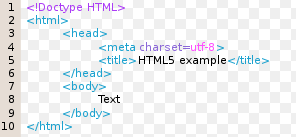






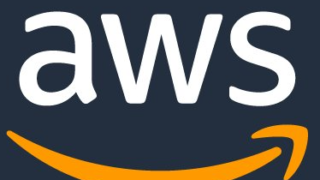












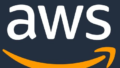
コメント